
Raman yon prezantasyon ra pa gen okenn eleman adisyonèl yo, eksepte pou tèks òdinè ak tit. Ou gen ajoute imaj, figi, videyo ak lòt objè ki depase. Ak detanzantan ka bezwen transfere yo soti nan yon glise nan yon lòt. Fè li kapab trè long ak kouray. Erezman, li se posib yo fasilite travay la, gwoupe objè yo.
Sans nan gwoup la
Gwoupman nan tout dokiman MS biwo se apeprè menm bagay la. Karakteristik sa a konekte plizyè objè nan yon sèl, ki fè li fasil fè tèt ou yon travay lè kopi sa yo eleman nan glisad lòt, osi byen ke lè k ap deplase sou paj la, sipèpoze efè espesyal ak sou sa.Pwosesis gwoupman
Koulye a, li vo konsidere pwosedi a pou gwoupman eleman diferan nan yon sèl.
- Premye ou bezwen gen atik ki nesesè yo sou yon sèl glise.
- Yo ta dwe positionné jan sa nesesè, depi apre gwoupman an yo pral kenbe pozisyon yo relatif youn ak lòt nan yon objè sèl.
- Koulye a, yo bezwen yo dwe make ak yon sourit, kaptire sèlman pati ki nesesè yo.
- De pwochen fason. Pi fasil la - dwa-klike sou objè yo chwazi epi chwazi "Moulen" meni an pop-up.
- Ou kapab tou, al gade nan "Fòma" tab la nan seksyon "Desen Zouti". Isit la nan menm fason an nan "desen" seksyon an pral gen yon "gwoup" fonksyon.
- Chwazi objè yo pral konbine nan yon sèl eleman.






Koulye a, objè yo avèk siksè gwoupe epi yo ka itilize nan nenpòt fason - kopi, deplase glise a ak sou sa.
Travay ak objè gwoupe
Apre sa, ou ta dwe pale sou ki jan yo modifye konpozan sa yo.
- Yo nan lòd yo anile gwoupman an, ou ta dwe tou chwazi yon objè epi chwazi "ungroup" fonksyon an.
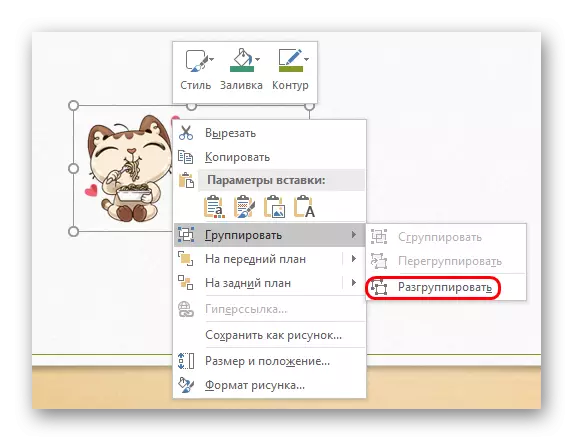
Tout atik pral ankò gen endepandan eleman separe.
- Ou kapab tou itilize "konsiderasyon" fonksyon an si te pi bonè Inyon an te deja retire li. Sa a pral pèmèt tounen nan konekte tout objè yo deja gwoupe.
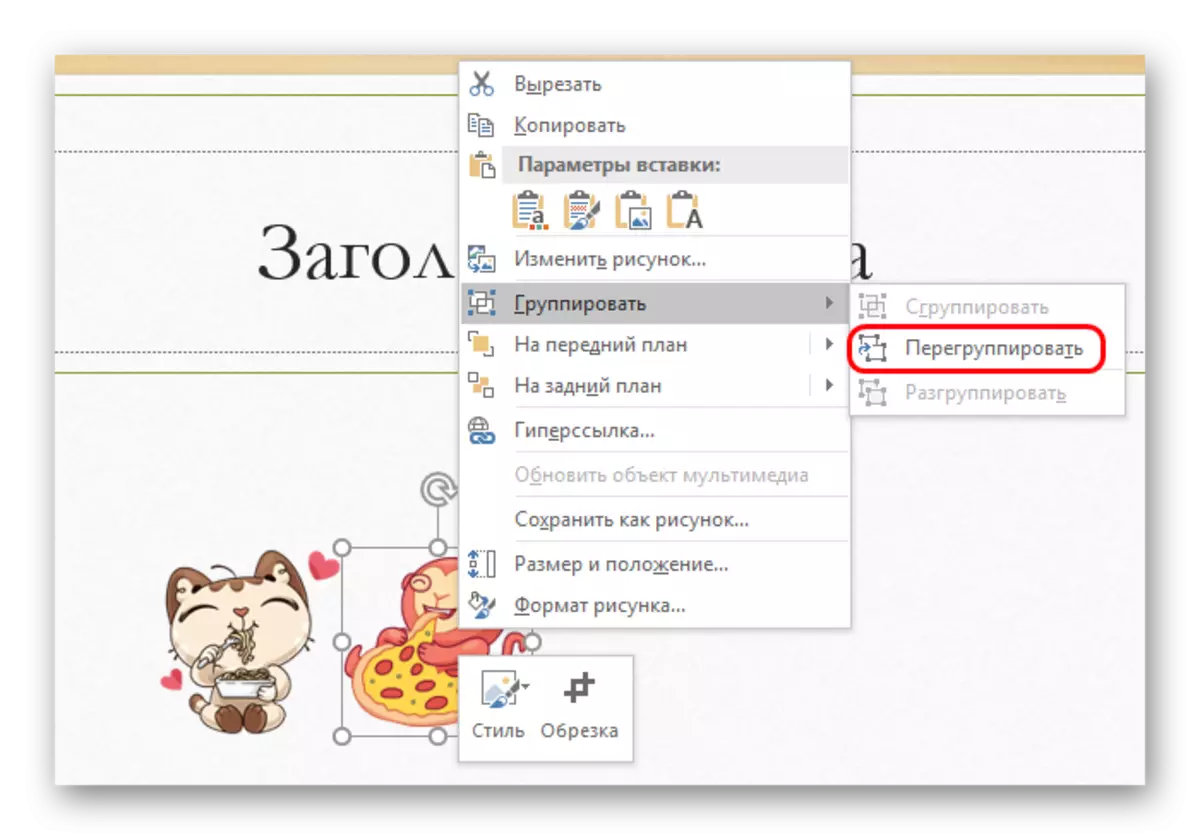
Karakteristik sa a se ekselan pou ka si apre rantre nan li te nesesè yo chanje pozisyon nan eleman yo relatif youn ak lòt.
- Pou itilize fonksyon an, li pa nesesè yo chwazi tout objè ankò, jis klike sou omwen yon sèl, ki te deja yon pati nan gwoup la.
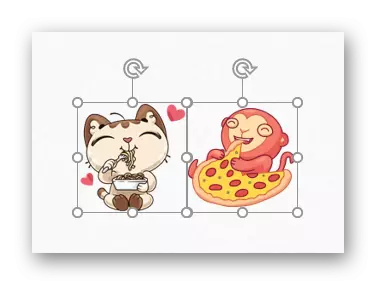
Ki pa Peye-estanda gwoupman
Si yon fonksyon estanda pou kèk rezon pa kostim, ou ka resort nan yon metòd ki pa trivial. Li aplike sèlman pou imaj yo.
- Premye ou bezwen antre nan nenpòt editè grafik. Pou egzanp, pran penti yo. Ou ta dwe ajoute nenpòt moun ki nesesè yo konekte imaj la. Pou fè sa, li se ase yo trennen nenpòt foto nan pwogram nan fenèt k ap travay.
- Ou kapab tou kopi figi nan biwo MS, ki gen ladan bouton kontwòl. Pou fè sa, yo bezwen yo dwe kopye nan prezantasyon an, ak nan insert la penti, lè l sèvi avèk zouti nan seleksyon ak bouton an sourit dwa.
- Koulye a, yo dwe pozisyone relatif youn ak lòt jan sa nesesè pa itilizatè a.
- Anvan ekonomize rezilta a, li vo koupe gwosè a imaj aletranje ankadreman an pou ke foto a gen yon gwosè minimòm.
- Koulye a, ou ta dwe sove foto a ak insert nan prezantasyon an. Tout eleman ki nesesè yo ap deplase ansanm.
- Yon bezwen yo retire background nan ka rive. Sa a ka jwenn sou li nan yon atik separe.

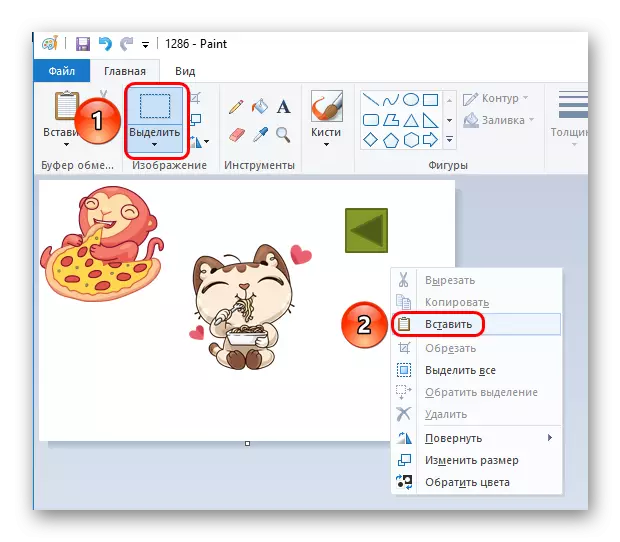
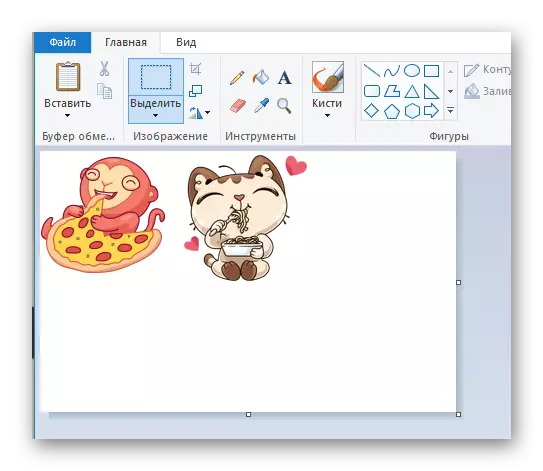
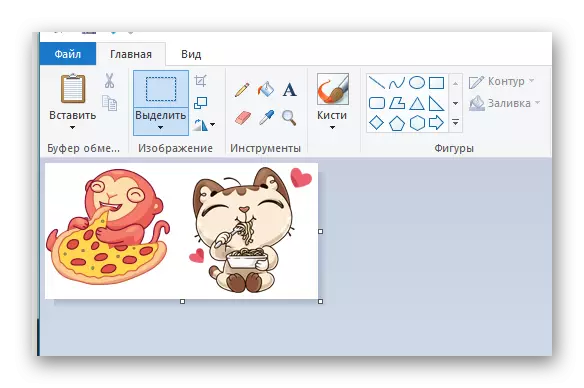
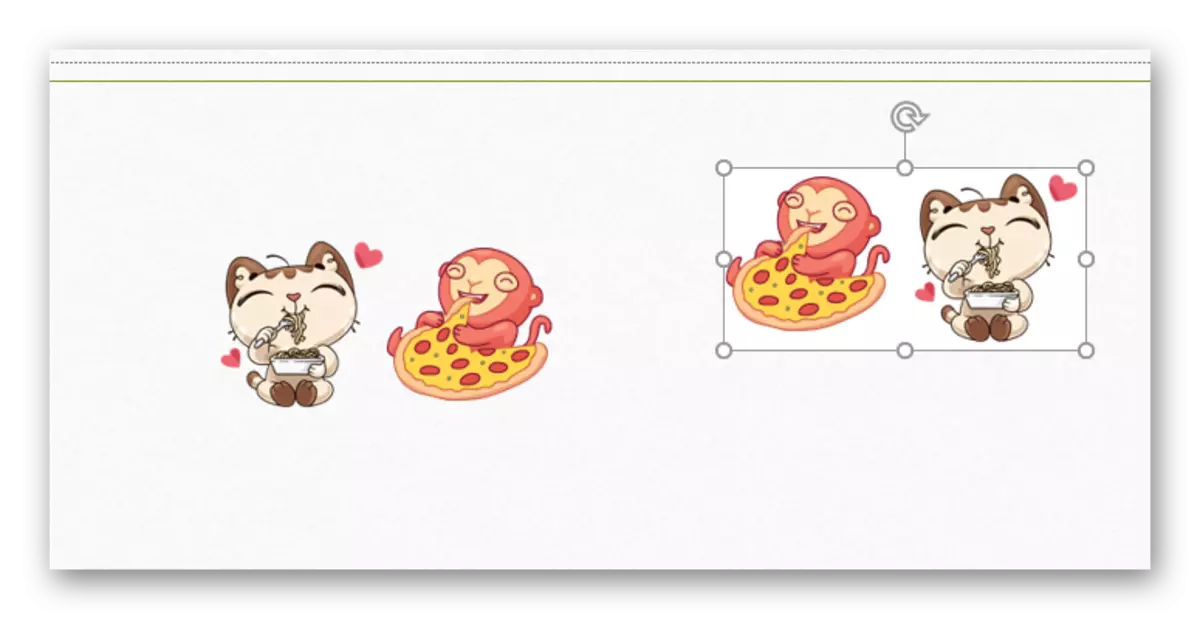
Leson: Ki jan yo efase background nan PowerPoint
Kòm yon rezilta, metòd sa a se pafè pou konbine eleman dekorasyon dekore glisad. Pou egzanp, ou ka fè yon ankadreman bèl soti nan eleman diferan.
Sepandan, sa a se pa chwa ki pi bon si ou bezwen objè gwoup yo ki lyen ka aplike. Pou egzanp, bouton sa yo kontwòl yo pral tèlman yon objè sèl ak panèl la ekspozisyon se fasil yo dwe efektivman itilize yo.
Diskisyon
Plizyè plis enfòmasyon sou aplikasyon an nan gwoupman.
- Tout objè konekte rete konpozan endepandan ak endividyèl, gwoupman an tou senpleman pèmèt ou pou konsève pou pozisyon yo relatif youn ak lòt lè k ap deplase ak kopye.
- Baze sou ki pi wo a, bouton sa yo kontwòl ki konekte ansanm pral fonksyone pa separeman. Li se ase yo klike sou nenpòt nan yo pandan montre nan epi li pral travay. Premye a tout li konsène bouton sa yo kontwòl.
- Yo nan lòd yo chwazi yon objè espesifik andedan gwoup la, ou pral bezwen yon bouton sourit doub desann - premye fwa a chwazi gwoup la tèt li, ak Lè sa a, objè a anndan an. Sa a pèmèt anviwònman endividyèl yo chak eleman, epi yo pa nan tout sendika. Pou egzanp, rkonfigurasyon Hyperlinks.
- Gwoupman an ka aksesib apre ou fin chwazi atik yo.

Rezon ki fè la pou sa a se pi souvan lefèt ke youn nan konpozan yo chwazi te mete nan "zòn nan kontni". Yon konbinezon nan kondisyon sa yo ta dwe detwi jaden sa a, ki pa bay nan sistèm nan, paske se fonksyon an bloke. Se konsa, li nesesè a asire w ke tout "zòn nan nan kontni" anvan yo mete eleman ki nesesè yo okipe ak yon lòt bagay, oswa tou senpleman absan.
- Fè detant gwoup ankadreman an travay menm jan si itilizatè a te lonje chak eleman separeman, gwosè a ta ogmante nan bò ki apwopriye a. By wout la, li ka vin an sou la men lè y ap kreye yon panèl kontwòl a asire w ke chak bouton gen menm gwosè a. Fè detant nan diferan direksyon pral pèmèt ou a asire w ke yo tout rete ansanm ak.
- Ou ka konekte absoliman tout - foto, mizik, videyo, ak sou sa.
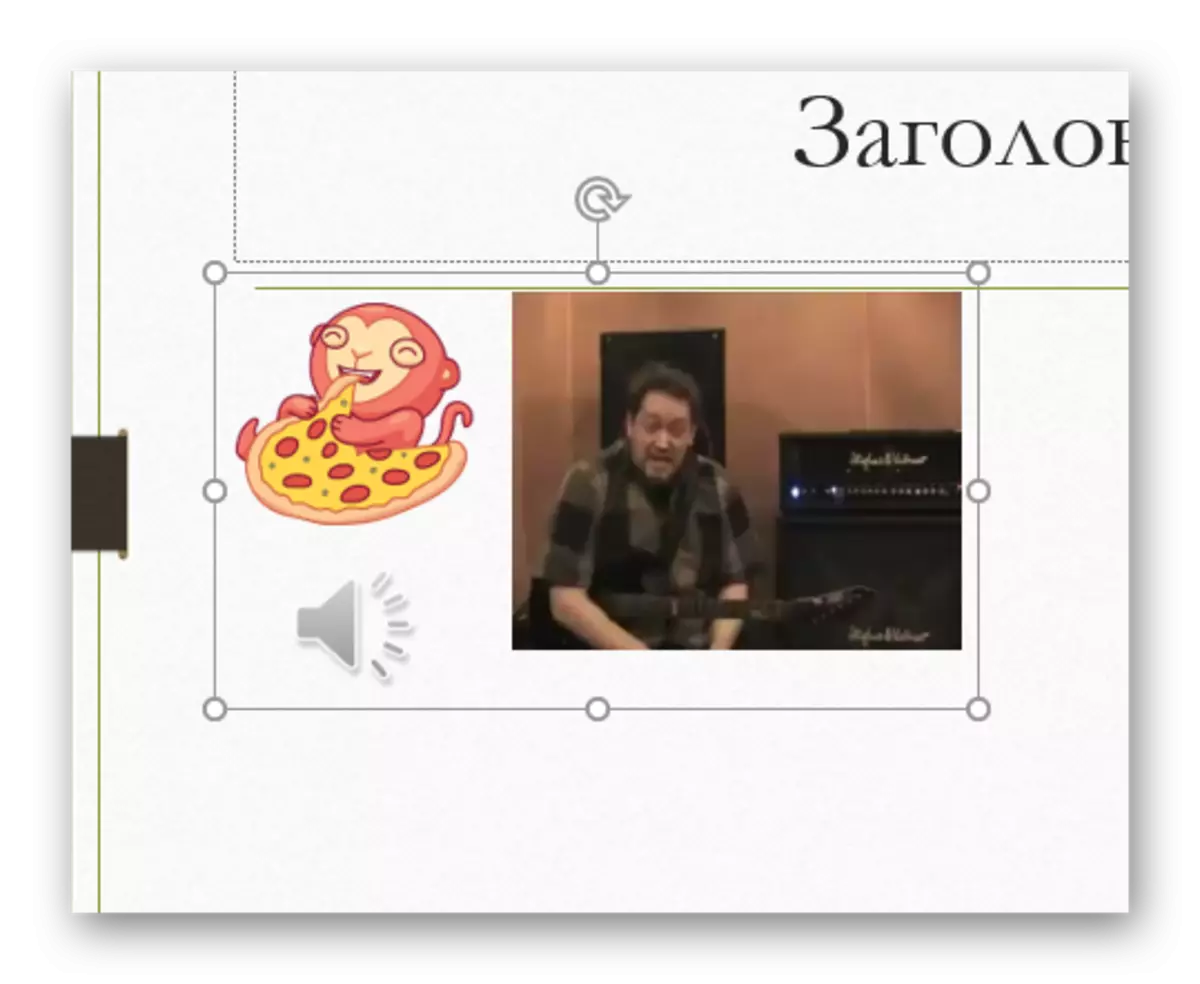
Bagay la sèlman ki pa ka enkli nan spectre gwoup la a se yon jaden ak tèks. Men, isit la gen yon eksepsyon - sa a se Wordart, paske li se rekonèt pa sistèm nan kòm yon imaj. Se konsa, li ka konekte nan lòt eleman lib.
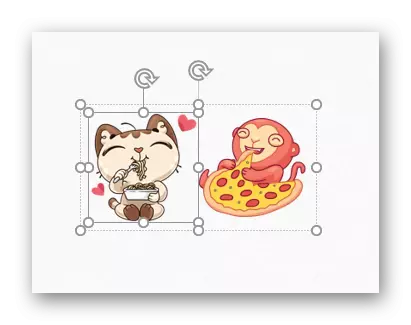
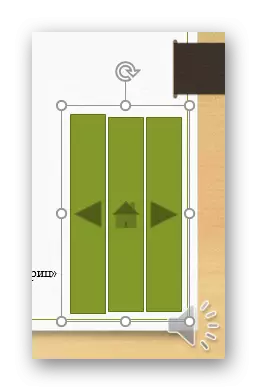

Konklizyon
Kòm ou ka wè, gwoupman an pèmèt ou siyifikativman fasilite pwosesis la nan travay ak objè andedan prezantasyon an. Posiblite yo nan aksyon sa a yo trè wo, ak sa a pèmèt ou kreye konpozisyon espektakilè soti nan eleman diferan.
